最近小编被自己的粉丝小伙伴们狂轰滥炸了,原因是那些小伙伴们又有一件事搞不懂了,那就是他们不知道win7如何添加服务,其实小编记得网上对于这方面的知识点有很多的,但是可能小编的粉丝朋友就只认小编的知识点吧,那么接下来小编就来好好教教大家了哦。
1、首先我们需要打开电脑,输入win+r组合键打开运行窗口,打开之后在输入regedit,再点击确定。
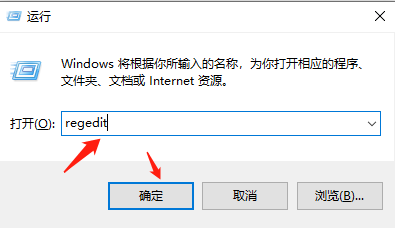
2、接下来我们需要依照顺序打开HKEY_LOCAL_MACHINE\SYSTEM\CurrentControlSet\Services。
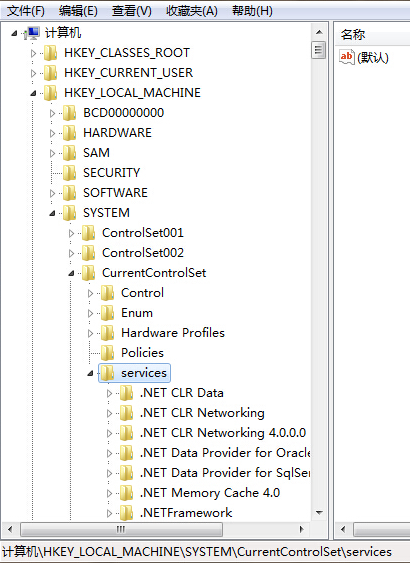
3、接下来我们找到services,右键新建--项,然后我们将它命名,例如text。
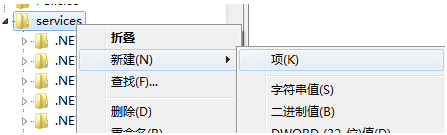
4、接下来我们以text新建下列的键,DisplayName”,字符串值,对应服务名称,Descrīption”,字符串值,对应服务描述,ImagePath”,字符串值,对应该服务程序所在的路径,ObjectName”,字符串值,值为“LocalSystem”,表示本地登录,ErrorControl”,DWORD值,值为1,Start”,DWORD值,值为2表示自动运行,值为3表示手动运行,值为4表示禁止,Type”,DWORD值,应用程序对应10,其他对应20,输入完之后我们就关闭编辑表,然后重启电脑就可以啦。

以上就是小编关于win7如何添加服务的全部解决方法了,是不是很简单啊,快来学习吧。